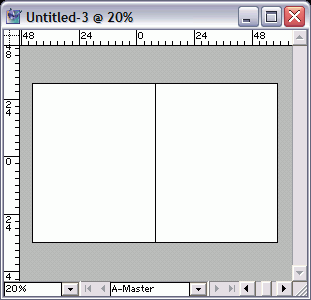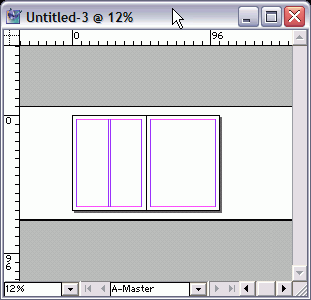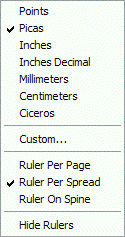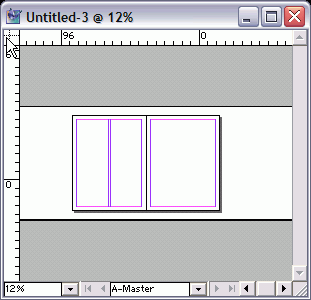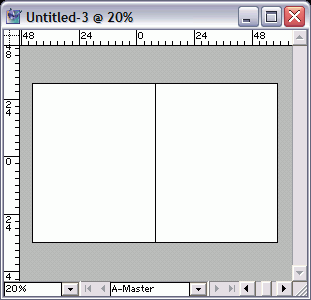4. Использование линеек
Использование линеекВ программе InDesign предусмотрены электронные линейки, которые вы можете отобразить или убрать. Отображение и выключение линеек Чтобы отобразить линейки вдоль верхнего и левого края окна документа (рис. 2.13 выполните команды View -> Show Rule (Просмотр -> Показать линейки). Рис. 2.13. Горизонтальная и вертикальная линейки Или Чтобы скрыть линейки, выполните команды View -> Hide Rulers (Просмотр ->Спрятать линейки). Вы можете изменять единицы измерения линеек. Это пригодится при использовании инструкций, содержащих незнакомые вам физические величины. Изменение единицы измерения линейки
Рис. 2.14. Список единиц измерения линейки Вы также можете изменить единицу измерения в контекстном меню линейки (рис. 2.15). Более подробную информацию о работе с контекстным меню см. в разделе «Использование контекстных меню» главы 1. Рис. 2.15. Контекстное меню линейки Нумерация шкалы линейки начинается в точке пересечения нулей горизонтальной и вертикальной линеек, то есть в левом верхнем углу страницы. Вы можете передвинуть эту точку, называемую точкой начала отсчета, в другое положение, особенно когда определяете расстояние от одной точки страницы до другой. Перемещение точки начала отсчета
Вернуть точку начала отсчета в исходное положение можно двойным щелчком мыши по пиктограмме в левом верхнем углу между линейками. Рис. 2.16. Точка начала координат Рис. 2.17. Начало отсчета линеек можно задать, перетащив точку в новое положение При работе над проектом наподобие рекламного проспекта вам будет легче размещать объекты, если расположить линейку вдоль разворота страниц. Программа InDesign дает возможность настраивать начало отсчета линеек (рис. 2.18). Рис. 2.18. Вы можете задать новое начало отсчета линейки для каждой страницы или ее продолжение до конца разворота Выбор начала отсчета линеек
Если в развороте более трех страниц, опции Раgе и Spine выполняют одинаковую задачу. |
2_13.GIF
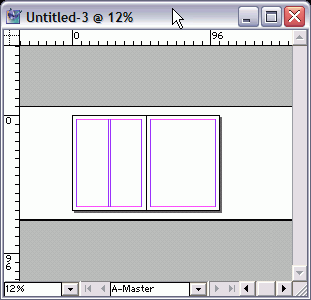
2_14.gif

2_15.gif
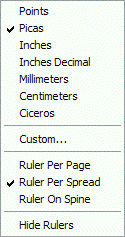
2_16.GIF
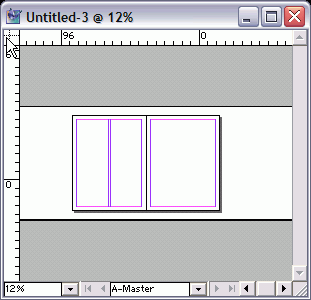
2_17.gif

2_18.GIF